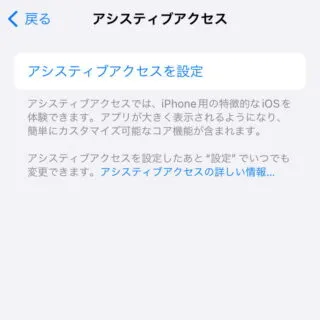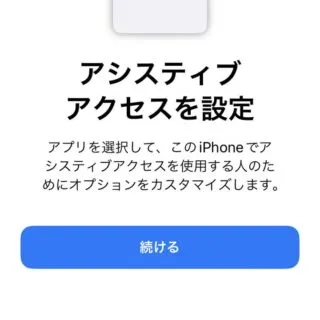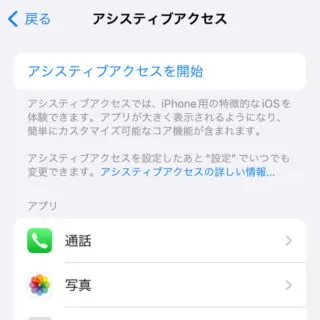iOS17より搭載された【アシスティブアクセス】を使うと、「らくらくスマホ」のようなシンプルな画面を使うことができます。もともとiPhoneは直感的な操作ができますが、機能を限定することで今まで以上に直感的な操作が可能になります。
アシスティブアクセスとは?
「電話」や「カメラ」など指定した機能のみが使えるようにし「大きなアイコン」で直感的な操作を可能にする機能がアシスティブアクセスです。
Androidスマートフォンでは「らくらくスマホ」などが販売されていますが、それと似たような操作性を実現することができるので、スマートフォンの操作に難がある人向けに設定すると使い勝手が良いかもしれません。
行った設定はロックをかけることもできるので、「誤って解除されてしまった」と言うことは少ないでしょう。
アシスティブアクセスを使うやり方
初期設定
- 設定より【アクセシビリティ】>【アシスティブアクセス】を開きます。

- アシスティブアクセスより【アシスティブアクセスを設定】をタップします。
初回のみ。
- アシスティブアクセスを設定より画面の指示に従って選択します。
あとから変更できます。
開始する
初期設定の後に開始しなかった場合は設定より開始できます。
終了する
変更するやり方
アシスティブアクセスを使うやり方は以上です。